微信公众号: Excel and Python
微信名搜索: 实用办公编程技能
如何用Excel自动读取文件夹下的所有xls文件呢?
今天,晓白和大家一起来Get这项新技能!
这里主要使用的是Excel的VBA编程的文件操作,小伙伴们不要听到编程就被吓到了!毕竟,VBA脚本语言没有我们想象的那么难!
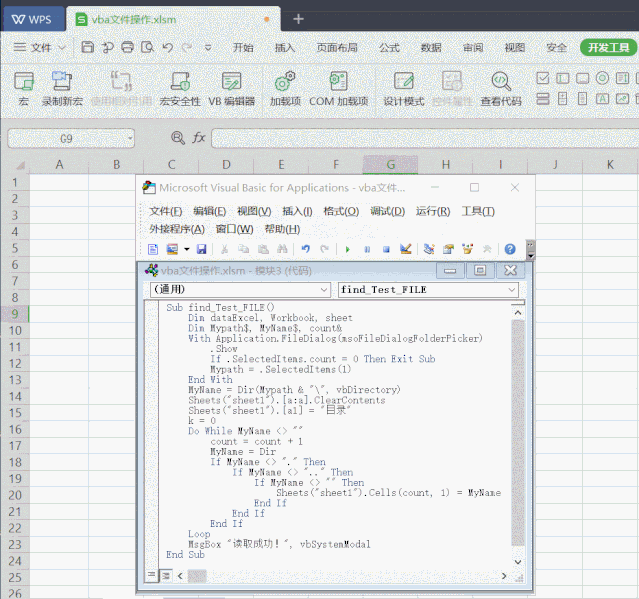
那么,怎么用Excel去实现呢?
下面,晓白就用Excel的VBA编程来给大家演示!
第一步:定义文件地址变量、文件名称变量和技术变量
主要是定义存放文件打开时获取的文件地址变量和文件名称变量。
Dim Mypath, MyName, count
第二步:使用WITH 语句创建文件打开对话框
主要是创建文件开对话框,并将选择的打开文件赋值给文件地址变量。
With Application.FileDialog(msoFileDialogFolderPicker)
.Show
If .SelectedItems.count = 0 Then Exit Sub
Mypath = .SelectedItems(1)
End With
第三步:清空A列内容,在A1写入“目录”
Sheets("sheet1").[a:a].ClearContents
Sheets("sheet1").[a1] = "目录"
第四步: 循环读出文件地址下的文件名
主要是使用Do…… While…… Loop循环读出文件地址下的文件名。
Do While MyName <> ""
count = count + 1
MyName = Dir
If MyName <> "." Then
If MyName <> ".." Then
If MyName <> "" Then
Sheets("sheet1").Cells(count, 1) = MyName
End If
End If
End If
Loop
第五步: 读取完成后输出提示信息
MsgBox "文件名读取成功!",vbSystemModal
以上就是用Excel实现自动读取文件夹下的所有xls文件的方法,下面给出具体的VBA代码供大家交流!
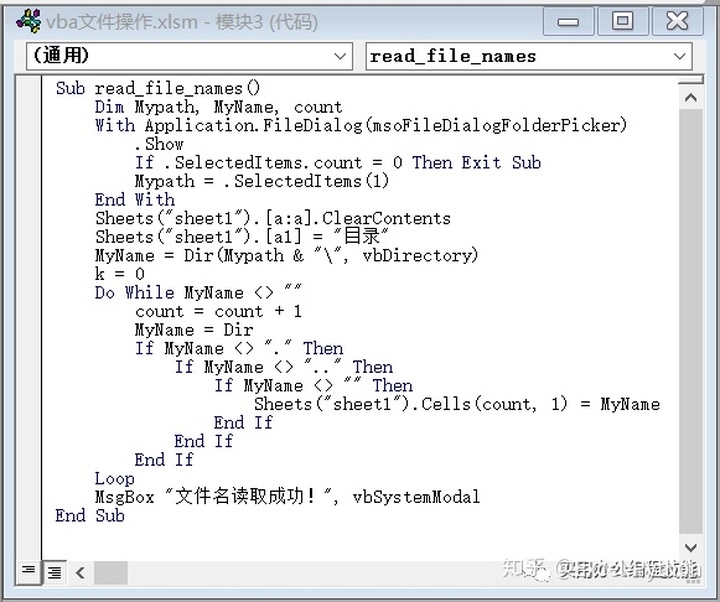
关注我们的公众号“实用办公编程技能”(微信号:Excel-Python),让我们的工作和生活变更更轻松。

往期文章:
1.Excel制作竞答倒计时器
2.用Excel倒计时还有多少天过年
3.用Excel做一个自动抽奖器
4.如何自己编写Excel函数并调用?
5.Excel玩转动态查找信息表
6.轻松搞定Excel的VBA编程
7.用Excel实现批量发送个性化邮件
8.玩转Excel的几个高频使用函数(七)
9.玩转Excel的几个高频使用函数(六)
10.玩转Excel的几个高频使用函数(五)
11.玩转Excel的几个高频使用函数(四)
12.玩转Excel的几个高频使用函数(三)
13.玩转Excel的几个高频使用函数(二)
14.玩转Excel的几个高频使用函数(一)




















 1295
1295











 被折叠的 条评论
为什么被折叠?
被折叠的 条评论
为什么被折叠?








